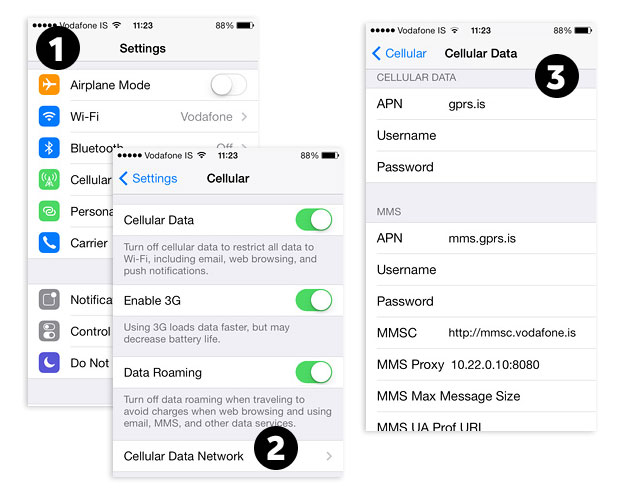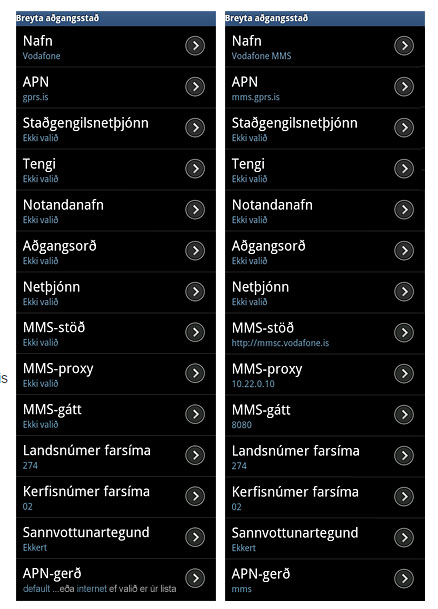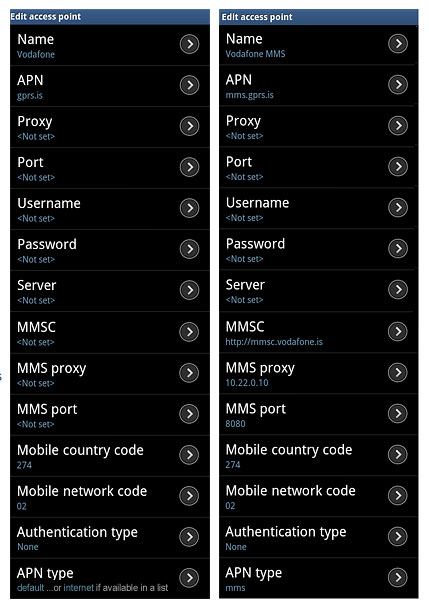Ef símtækið þitt fær ekki sjálfkrafa stillingar frá okkur skaltu nota leiðbeiningarnar hér fyrir neðan til að setja stillingarnar upp handvirkt.
Handvirkar stillingar:
Ítarlegar stillingar fyrir iPhone, iPad, Android síma og Android spjaldtölvur eru hér neðst á síðunni. Almennt er hins vegar hægt að nota eftirfarandi stillingar í öllum símtækjum:
- APN: vmc.gprs.is (3G net) eða gprs.is (farsími í áskrift eða frelsi)
- Fyrir 3G net í áskrift eða 3G netfrelsi er vmc.gprs.is virkt, annars er gprs.is notað fyrir hefðbundna farsímaáskrift og frelsi.
- MMS APN: mms.gprs.is
- MMSC: http://mmsc.vodafone.is
- MMS proxy: 10.22.0.10:8080
- Í flestum tilvikum eru útbúnar sérstakar stillingar (profile) fyrir MMS
Mikilvægt er að endurræsa símann þegar stillingar eru komnar inn í hann. Takið rafhlöðuna úr, eða ef þess er ekki kostur hafið slökkt á símtækinu í eina mínútu. Þegar kveikt er á símanum að nýju er tryggt að nýjar stillingar séu virkar.
Stillingar fyrir iPhone
Hér má sjá hvernig stilla skal iPhone þannig að samband náist við netið í gegnum GPRS, 3G eða 4G og hægt sé að senda og taka á móti myndskilaboðum (MMS).
Þessar stillingar eiga við nýjustu útgáfu af stýrikerfinu (iOS 11), en leiðbeiningar fyrir eldri útgáfu er neðar á síðunni.
1. Farið inn í Settings og veljið Mobile Data.
2. Veljið Mobile Data Options.
3. Veljið Mobile Data Network.
4. Setjið inn stillingarnar eins og sést á myndinni hér fyrir neðan. Athugið: Ýtið EKKI á Reset Settings hnappinn neðst þegar búið er að setja inn stillingarnar en hann þurrkar út allar stillingar.
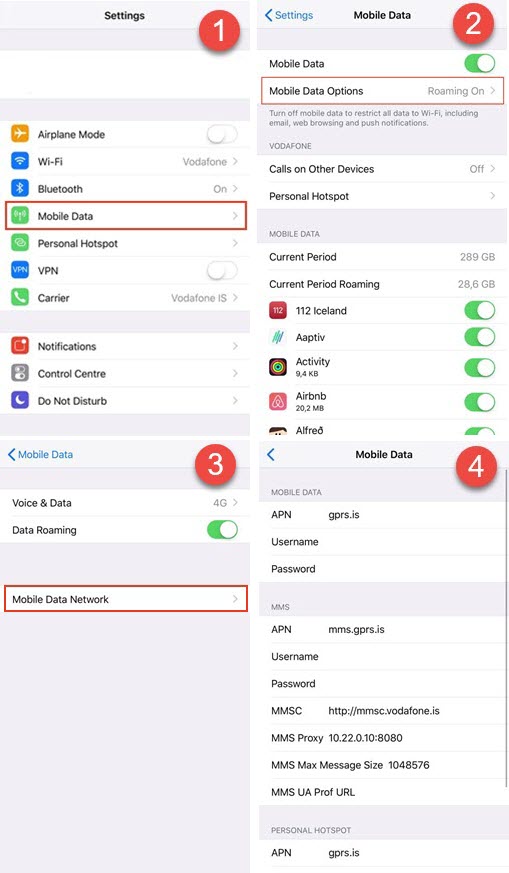
APN: gprs.is
MMS APN: mms.gprs.is
MMSC: http://mmsc.vodafone.is
MMSC proxy: 10.22.0.10:8080
Endurræsið símann eða spjaldtölvuna þegar nýjar stillingar eru komnar í tækið.
Eldri iPhone
Stýrikerfi: iOS 7:
Hér má sjá hvernig stilla skal iPhone þannig að samband náist við netið í gegnum GPRS og 3G og hægt sé að senda og taka á móti myndskilaboðum (MMS).
Farið inn í Settings - Cellular og veljið Cellular Data. Þar eiga stillingar að vera eins og hér segir og sést á myndinni hér fyrir neðan.
APN: gprs.is
MMS APN: mms.gprs.is
MMSC: http://mmsc.vodafone.is
MMSC proxy: 10.22.0.10:8080
Athugið: Ýtið EKKI á Reset Settings hnappinn neðst - hann þurrkar út allar stillingar.
Endurræsið símann eða spjaldtölvuna þegar nýjar stillingar eru komnar í tækið.
Stýrikerfi: iOS 6
Hér má sjá hvernig stilla skal iPhone þannig að samband náist við netið í gegnum GPRS og 3G og hægt sé að senda og taka á móti myndskilaboðum (MMS).
Farið inn í Settings - General og veljið Network (Cellular í iOS 6). Opnið þar Cellular Data (Cellular Data Network í iOS 6). Þar eiga stillingar að vera eins og hér segir og sést á myndinni.
APN: gprs.is
MMS APN: mms.gprs.is
MMSC: http://mmsc.vodafone.is
MMSC proxy: 10.22.0.10:8080
Internet tethering APN: gprs.is
Athugið: Ýtið EKKI á Reset Settings hnappinn neðst - hann þurrkar út allar stillingar.
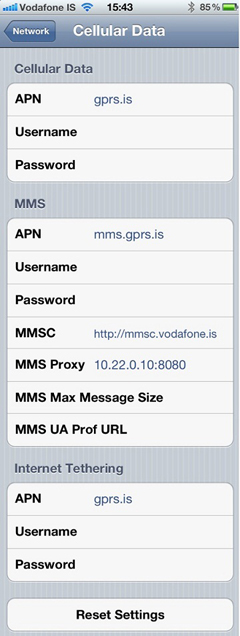
Stillingar fyrir iPad
Hér fyrir neðan er lýst hvernig farið er inn í iPad, til að stilla samband við GPRS, 3G eða 4G.
.jpg)
Farið inn í Settings, opnið Mobile Data. Opnið þar Mobile Data Options og þar ferðu í APN settings. Þar má breyta þeim sem fyrir er eða búa til nýjan.
APN: vmc.gprs.is
Athugið að ef símkortið sem sett er í spjaldtölvuna er með farsímaáskrift (í stað 3G nets í áskrift eða 3G netfrelsis) er APN stillt á gprs.is.
Mikilvægt er að endurræsa tækið þegar stillingar eru komnar inn í það og hafið slökkt á tækinu í eina mínútu. Þegar kveikt er á því að nýju er tryggt að nýjar stillingar séu virkar.
Stillingar fyrir Android farsíma
Hér fyrir neðan er lýst hvernig farið er inn í Android, til að stilla samband við GPRS, 3G og MMS, leiðbeiningar með ensku stýrikerfi eru neðar á síðunni.
Opnaðu eftirfarandi stillingar inni í Android símanum:
Valmynd > Stillingar
Þráðl. kerfi og netkerfi > Farsímakerfi >
Heiti aðgangsstaða. Þar má breyta þeim sem fyrir er eða búa til nýjan (velja Nýr APN).
.jpg)
Athugið að búa þarf til tvo prófíla, annan fyrir Internet og hinn fyrir MMS.
Internet
(Vinstri mynd)
Allt sem ekki er tilgreint á að vera tómt.
APN: gprs.is
MCC 274
MNC 02
Authentication type: None
APN type Skrifa default eða velja Internet ef boðið er upp á að velja úr lista
MMS
(Hægri mynd)
MMS APN: mms.gprs.is
MMSC: http://mmsc.vodafone.is
MMSC proxy: 10.22.0.10
MMS port: 8080
MCC 274
MNC 02
Authentication type: None
APN type mms
Mikilvægt er að endurræsa símann þegar stillingar eru komnar inn í hann. Takið rafhlöðuna úr, eða ef þess er ekki kostur hafið slökkt á símtækinu í eina mínútu. Þegar kveikt er á símanum að nýju er tryggt að nýjar stillingar séu virkar.
Ensk útgáfa
Ef þú ert með stýrikerfið stillt á ensku er farið inn í Settings, opnið Wireless and networks. Opnið þar Mobile networks og Access point names. Þar er stillingum sem er fyrir breytt eða búnar til nýjar (New APN).
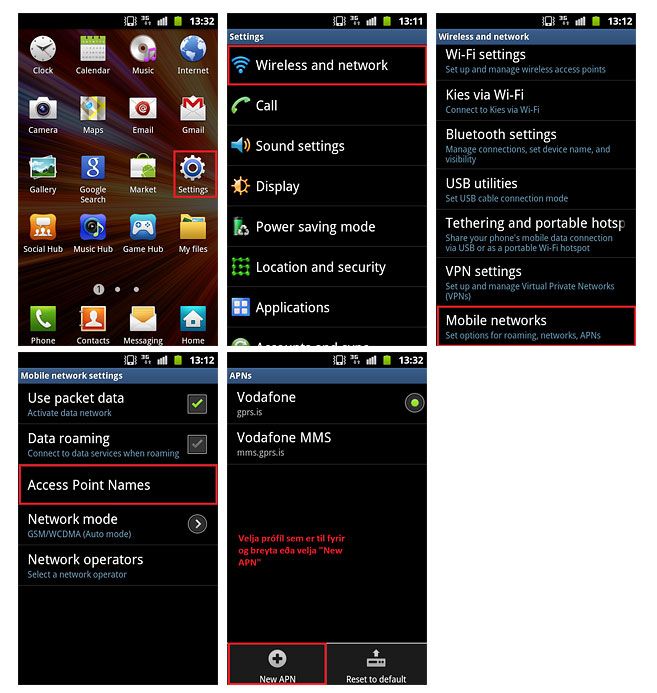
Athugið að búa þarf til tvo prófíla, annan fyrir Internet og hinn fyrir MMS.
Internet
Allt sem ekki er tilgreint á að vera tómt.
APN: gprs.is
MCC 274
MNC 02
Authentication type: None
APN type Skrifa default eða velja Internet ef boðið er upp á að velja úr lista
MMS
MMS APN: mms.gprs.is
MMSC: http://mmsc.vodafone.is
MMSC proxy: 10.22.0.10
MMS port: 8080
MCC 274
MNC 02
Authentication type: None
APN type mms
Mikilvægt er að endurræsa símann þegar stillingar eru komnar inn í hann. Takið rafhlöðuna úr, eða ef þess er ekki kostur hafið slökkt á símtækinu í eina mínútu. Þegar kveikt er á símanum að nýju er tryggt að nýjar stillingar séu virkar.
Stillingar fyrir Samsung Galaxy Tab
Hér fyrir neðan er lýst hvernig farið er inn í stillingar, annars vegar þegar stýrikerfið er stillt á íslensku og hins vegar á ensku.
Íslensk útgáfa
Farið inn í Stillingar, opnið Þráðl. kerfi og netkerfi. Opnið þar Farsímakerfi og Heiti aðgangsstaða. Þar má breyta þeim sem fyrir er eða búa til nýjan.
Heiti: Vodafone (eða eitthvað sem þú velur)
APN: vmc.gprs.is (ef þú ert með 3G net eða 3G netfrelsi) eða gprs.is (ef þú ert með hefðbundið farsímanúmer.
Aðrar stillingar eins og á myndinni, leiðbeiningar fyrir ensku hér fyrir neðan.
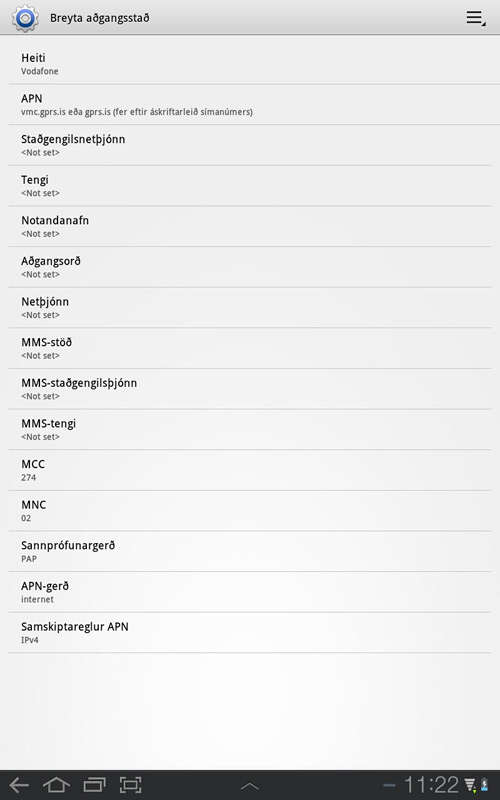
Mikilvægt er að endurræsa tækið þegar stillingar eru komnar inn í það. Takið rafhlöðuna úr, eða ef þess er ekki kostur hafið slökkt á tækinu í eina mínútu. Þegar kveikt er á því að nýju er tryggt að nýjar stillingar séu virkar.
Ensk útgáfa
Á ensku er farið inn í Settings, opnið Wireless and networks. Opnið þar Mobile networks og Access point names. Þar má breyta þeim sem fyrir er eða búa til nýjan.
Heiti: Vodafone (eða eitthvað sem þú velur)
APN: vmc.gprs.is (ef þú ert með 3G net eða 3G netfrelsi) eða gprs.is (ef þú ert með hefðbundið farsímanúmer.
Aðrar stillingar eins og á myndinni.
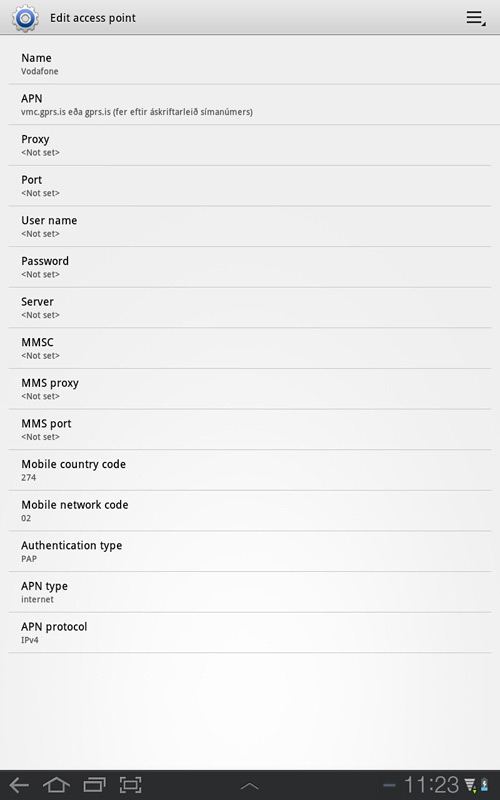
Mikilvægt er að endurræsa tækið þegar stillingar eru komnar inn í það. Takið rafhlöðuna úr, eða ef þess er ekki kostur hafið slökkt á tækinu í eina mínútu. Þegar kveikt er á því að nýju er tryggt að nýjar stillingar séu virkar.
Stillingar fyrir Wonlex snjallúrið
Setja MicroSIM kortið í úrið þannig að örgjörvinn snúi upp að skjánum. Ýta þarf kortinu alla leið inn.
Skoða hvaða password (pw) úrið er með. Til að gera það prófum við að senda sms í símanúmer úrsins:
- pw,123456,ts# og ef við fáum svarskilaboð frá úrinu er pw 123456.
Ef ekkert gerist þá prófum við að senda:
- pw,523681,ts# þá ættu að koma svarskilaboð og við notumst við pw 523681.
Fyrst þarf að stilla ip töluna með því að senda annað hvort þessara smsa (eftir því hvort pw á við):
- pw,123456,ip,52.28.132.157,8001#
- pw,523681,ip,52.28.132.157,8001#
Þá þarf að setja réttar apn stillingar, miðað við þjónustuaðila og rétt pw.
Vodafone
- pw,123456,apn,gprs.is,,,27402#
- pw,523681,apn,gprs.is,,,27402#
Nova
- pw,123456,apn,net.nova.is,,,27411#
- pw,523681,apn,net.nova.is,,,27411#
Síminn
- pw,123456,apn,internet,,,27401#
- pw,523681,apn,internet,,,27401#
Hringdu
- pw,123456,apn,gprs.is,,,#
- pw,523681,apn,gprs.is,,,#
Úrið sendir skilaboð sem geta tekið allt að mínútu að berast.
Þegar þau berast þarf að endurræsa úrið með því að halda power takkanum inni og kveikja því næst aftur á því með því að ýta aftur á hann.
Sækja appið SeTracker á Google Play / iOS App Store.
Einnig er hægt er að sækja appið með því að skanna QR kóðann hér fyrir neðan með Barcode Scanner.
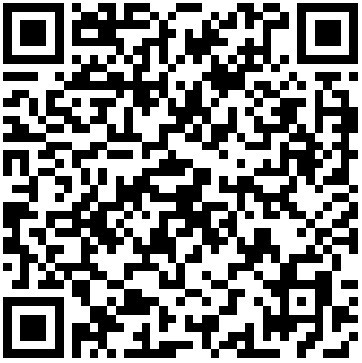
Þegar búið er að hlaða niður appinu, þarf að opna það og þá birtist þessi valmynd og þarf að smella á register:
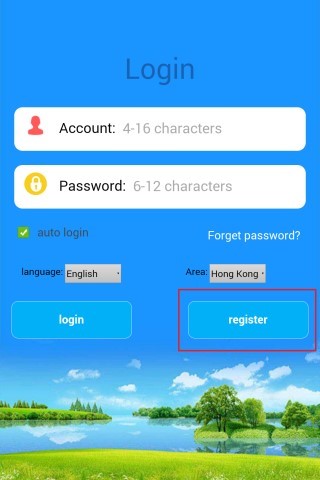
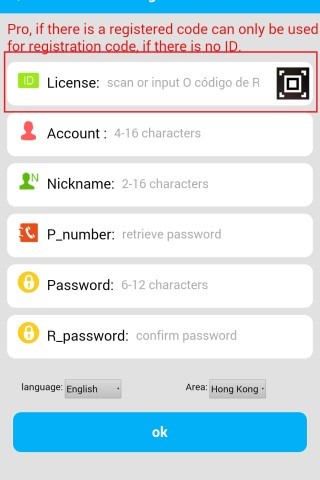
Fylla út Licence: ID sem er númerið aftan á úrinu (sjá mynd hér fyrir neðan).
Ef límmiðinn aftan á úrinu er orðinn óskýr er hægt að senda smsið: pw,123456,ts# eða pw,523681,ts# til að fá upplýsingarnar sem þar eiga að standa.
- Account: tölvupóstur eða netfang
- Nickname: gælunafn fyrir úrið
- P_number: símanúmerið á símanum (ekki úrinu)
- Password: 6-12 stafa lykilorð
- R_password: staðfesting á lykilorði

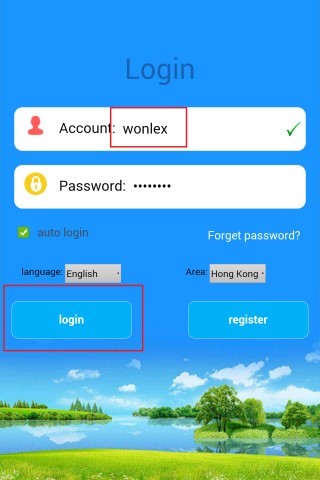
Klára innskráningu og byrja að nota úrið!
Athugið ef hægt er að hringja í úrið en þú nærð ekki að skoða staðsetningu á því þá þarf að hafa samband við þann þjónustuaðila sem símanúmer úrsins er hjá og athuga hvort það sé ekki örugglega opið fyrir gagnamagn og hvort það sé eitthvað gagnamagn inni á símanúmeri úrsins.
Þegar fyllt er á gagnamagn úrsins þá getur það tekið allt að 30 mín að koma inn á kortið. Einnig gæti þurft að slökkva og kveikja á úrinu.
Mögulega er GPS staðsetningin röng til að byrja með ef úrið er sett upp innandyra, en þá er hægt að fara undir beran himinn og ætti hún þá að uppfærast.
Það er einfalt að koma yfir til Vodafone
Fáðu tilboð hjá okkur í síma, internet eða sjónvarp. Fyrir þig eða alla fjölskylduna. Besti díllinn gæti verið handan við hornið.